Reset alle mappenweergave in Windows 10, Windows 8 en Windows 7
In alle Windows-versies kunt u de weergave van een specifieke map aanpassen om deze beter geschikt te maken voor de inhoud in die map. Weergavewijzigingen worden onthouden door Verkenner/Windows Verkenner of alle mappen kunnen globaal op dezelfde weergave worden ingesteld via Mapopties. Soms raken mapweergaven in de war, in welk geval u die aanpassingen misschien wilt resetten om alle aangebrachte wijzigingen te wissen. In dit artikel zullen we zien hoe u de mapweergave kunt resetten met de Register-editor voor alle mappen tegelijk in Windows 10, Windows 8 en Windows 7.
Om de mapweergave voor alle mappen tegelijk opnieuw in te stellen en eventuele aangepaste weergaven per map te verwijderen, moet u het volgende doen:
- Open Register-editor.
- Ga naar de volgende sleutel:
HKEY_CURRENT_USER\Software\Classes\Local Settings\Software\Microsoft\Windows\Shell
Tip: dat kan toegang tot elke gewenste registersleutel met één klik.
- De subsleutel Tassen verwijderen
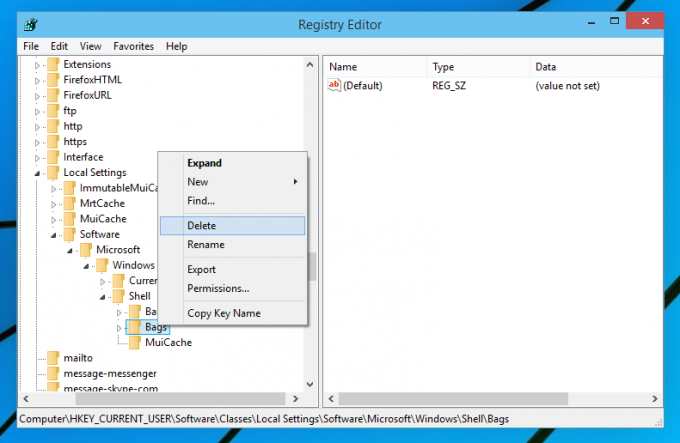
- Ga naar de volgende sleutel:
HKEY_CURRENT_USER\Software\Microsoft\Windows\Shell
Verwijder hier ook de subsleutel Bags.
- Navigeer nu naar:
HKEY_CURRENT_USER\Software\Microsoft\Windows\ShellNoRoam
Verwijder nogmaals de subsleutel Bags.
- Herstart de Explorer-shell.
Dat is het. Daarna zouden al uw aanpassingen voor mappen moeten verdwijnen.

